반응형
우리는 보통 윈도우 운영체제를 많이 사용하고 있는데요. 게임이나 프로그램 등을 받을 때 32비트에서 호환되는 건지 64비트에서 호환되는건지 알고 있으셔야 합니다. 잘못 받았을 경우 프로그램이 작동되지 않거든요.
아래 글을 천천히 읽어보시면서 따라해보세요.
Windows 10 & Windows 8.1 사용자
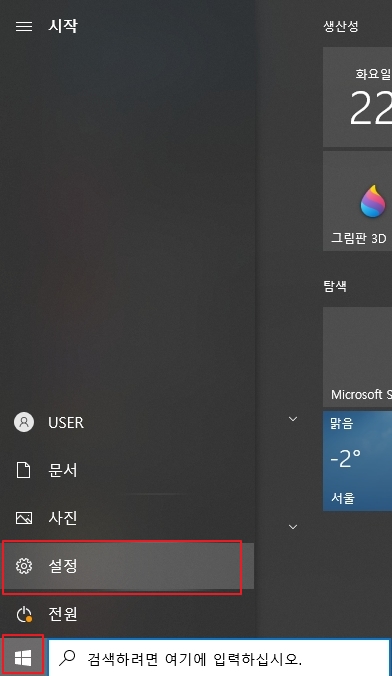
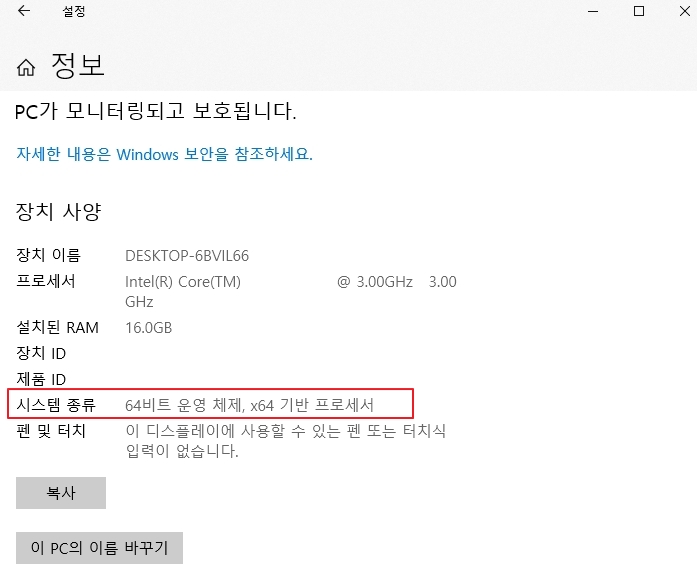
- 작업표시줄에 [시작]을 누르거나 키보드에 있는 [윈도우 아이콘모양]을 누르고 [설정(톱니바퀴)]-[시스템]-[정보] 순서로 들어가주세요. (바로가기 키-> 윈도우 아이콘 모양 + 키보드에 Pause키)
- 메뉴 중 [장치 사양]에서 시스템 종류를 확인하세요.
Windows 7 사용자
- 작업표시줄에 [시작]을 누르거나 키보드에 있는 [윈도우아이콘]을 누르고 제어판을 들어가주세요.(다른 방법으로든 제어판만 들어가 주시면 됩니다.)
- 검색 상자에 [성능 정보 및 도구]를 입력해 주시고 결과 목록에서 [성능 정보 및 도구]를 선택해주세요.
- [자세한 성능 및 시스템 정보 보기 및 인쇄] 선택해주세요.
- [시스템] 섹션-[시스템 종류]에서 운영체제 종류를 확인하시고 64비트 가능에서 여부를 확인할 수 있습니다.
저는 윈도우 10을 쓰는데 의외로 32비트 64비트를 알고 있어야 할 일들이 많더라구요. 프로그램이나 게임을 깔 때 기억해두셨다가 꼭 한번씩 확인해보세요. 이상으로 컴퓨터 비트 확인하는 방법을 마칩니다.
반응형
'생활정보' 카테고리의 다른 글
| 한글 뷰어 다운로드 방법 2가지 알려드립니다. (0) | 2022.02.22 |
|---|---|
| 인스타그램 검색 기록 내역 삭제 방법 3초컷 (0) | 2022.02.22 |
| 접는 아이폰 플립 에어 2024년 출시 예정 (0) | 2022.02.19 |
| KG 이니시스 결제내역 확인 방법 (0) | 2022.02.18 |
| 모바일 운전면허증 발급 방법, 시범운영 정보 (0) | 2022.02.18 |




댓글